Kaip atkurti ištrintus failus „Mac OS X 2022“ 2023
MAC naudotojams siūlome Atkurti ištrintus failus „Mac OS X“. Dirbant kompiuteriu, pasitaiko situacija, kai netyčia ištriname esminius duomenis. O MAC OS sunku atkurti ištrintus duomenis.
Bet mes čia pateikiame išsamų vadovą, kurį naudodami galite greitai atkurti visus ištrintus duomenis. Norėdami tai padaryti, jums tereikia vadovautis paprastu toliau aptartu vadovu, kad galėtumėte tęsti.
Kaip atkurti ištrintus failus „Mac OS X“.
Šis metodas yra gana paprastas ir reikalauja puikaus įrankio atkurti visus ištrintus duomenis iš standžiojo disko MAC OS X.
Taigi atlikite toliau nurodytus paprastus veiksmus. Taigi atlikite toliau nurodytus veiksmus.
Veiksmai, kaip atkurti ištrintą turinį iš „Mac OS X“.
- Pirmiausia savo Mac OS atsisiųskite ir įdiekite įrankį Disko gręžimas .
- Atsisiuntę ir įdiegę jį savo „Mac“, paleiskite jį.
- Pamatysite varnelę ant visų XNUMX pažymėtų langelių; Taip pat galite pasirinkti jį taip, kaip norite, tada spustelėkite kitą mygtuką.
- Tada įrankio ekrane pamatysite visą pavaros grandinę, susietą su „Mac“.
- Dabar prieš ištrindami pasirinkite diską, kuriame buvo failas.
- Dabar spustelėkite ten esantį atkūrimo mygtuką, tada bus parodytos trys skirtingos nuskaitymo parinktys: Deep Scan, ir nuskaitymas greitas, ir nuskaitymas Ieškant prarasto HFS skaidinio .
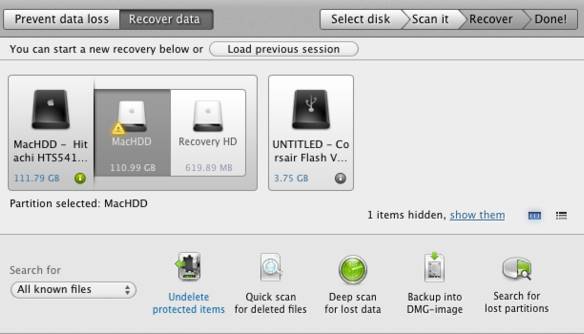
- Čia galite pasirinkti bet kurią nuskaitymo parinktį, po kurios jis pradės nuskaityti pasirinktą diską.
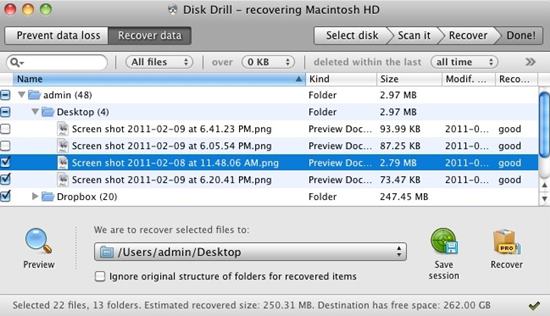
- Dabar, kai nuskaitymas baigtas, ten pamatysite daug atkurtų failų.
- Dabar pasirinkite failą, kurį norite atkurti, pasirinkite katalogą, kurį norite išsaugoti, tada spustelėkite mygtuką Atkurti.
- Tai yra; Aš baigiau. Dabar ištrintas failas bus atkurtas į paskirties aplanką.
Taip galite greitai atkurti visus visam laikui ištrintus failus iš standžiojo disko naudodami puikų įrankį, kuris puikiai veikia Mac OS X.
Tikimės, kad jums patiks mūsų darbas ir nesidalinkite juo su kitais. Palikite komentarą žemiau, jei turite su tuo susijusių klausimų.







